Reklāma
 Pāris mēnešu laikā šeit, vietnē MakeUseOf, esmu pieminēts Arch Linux (turpmāk vienkārši saukts par “Arch”) pāris reizes. Tomēr Arch Linux šeit nekad nav īsti apskatīts, tāpēc cilvēki joprojām var mazliet sajaukt attiecībā uz Arch mērķi, un vēl svarīgāk ir tas, kā panākt, lai tā tiktu instalēta un darbotos ar dators. Cilvēkiem nav jāuztraucas, jo esmu pārliecināts, ka jums ir skaidrs ceļš uz Arch sistēmas iegūšanu ar GNOME, kas darbojas jūsu sistēmā.
Pāris mēnešu laikā šeit, vietnē MakeUseOf, esmu pieminēts Arch Linux (turpmāk vienkārši saukts par “Arch”) pāris reizes. Tomēr Arch Linux šeit nekad nav īsti apskatīts, tāpēc cilvēki joprojām var mazliet sajaukt attiecībā uz Arch mērķi, un vēl svarīgāk ir tas, kā panākt, lai tā tiktu instalēta un darbotos ar dators. Cilvēkiem nav jāuztraucas, jo esmu pārliecināts, ka jums ir skaidrs ceļš uz Arch sistēmas iegūšanu ar GNOME, kas darbojas jūsu sistēmā.
Par Arch
Arch ir izplatīšana, kas koncentrējas uz KISS principu (saglabājiet to īsu un vienkāršu). Tāpēc viss sadalījums ir ļoti minimālistisks un vērtē koda pareizību. Arkai nav noklusējuma. Kā brīdinājums, Arch daudz uzmanības pievērš terminālim. Tāpēc dodieties uz priekšu un ielādējiet to, piesakieties tajā un palaidiet iestatīšanas skriptu, kurš sāks jūsu ceļojumu.
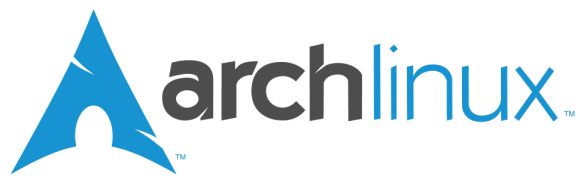
Kad esat veiksmīgi instalējis Arch bāzi cietajā diskā, jūs to palaidīsit un sāksit ar to grafiskā servera, skaņas servera instalēšana un, visbeidzot, darbs pie darbvirsmas vides. Citiem vārdiem sakot, jūs veidojat savu personalizēto sistēmu no gandrīz (bet ne gluži) nulles, tāpēc tajā nav “tauku”. Jūs varētu instalēt jebkuru no darbvirsmas vidēm, ko tā piedāvā, vai arī jūs varētu visu to izlaist un izmantot savu Arch lodziņu kā serveri. Tas, ko jūs ar to darāt, ir atkarīgs no jums.
Darba sākšana
Tātad, kā jau teicu, vispirms ir jālejupielādē bāzes ISO no viņu vietnes. Testa instalēšanai es izmantošu VirtualBox, un tā kā VirtualBox emulētajai aparatūrai būs nepieciešami daži atšķirīgi pakotnes, nevis neapstrādāta aparatūra, dažas šīs sērijas daļas nedarbosies vārdu pa vārdam. Ikreiz, kad rodas šāds brīdis, es jums paziņošu un mēģināšu dot skaidrus norādījumus par to, kas ir iespējams jūsu neapstrādātajai aparatūrai.
Kad lejupielāde ir pabeigta, jums tas būs jāsadedzina kompaktdiskā vai USB atmiņā. Kad tas ir pabeigts, dodieties uz priekšu un palaidiet datoru no šī multivides, un tas tiks ielādēts pieteikšanās ekrānā ar norādījumiem par turpmāko rīcību. Ekrānā tiks parādīts, kas ir saknes un lietotāja pieteikšanās, tāpēc dodieties uz priekšu un izmantojiet saknes pieteikšanos, jo instalēšanai vajadzēs pēc iespējas vairāk atļauju.
Uzstādīšana
Veiksmīgi piesakoties, nākamais ekrāns jums pateiks, ka jums jādarbina /arch/setup lai palaistu iestatīšanas skriptu. Pēc tam jūs laipni gaidīs instalācijā un turpinās.
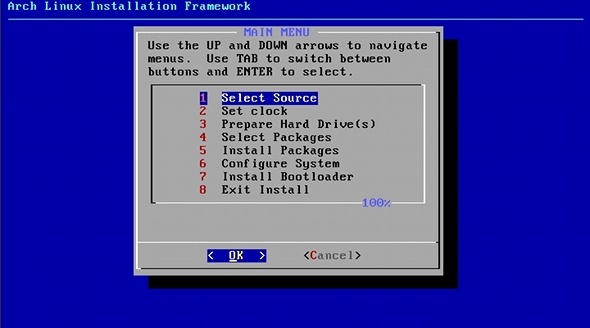
Vispirms jums būs jāizvēlas avots. Ja vien jūs neesat lejupielādējis netinstall ISO, es ieteiktu instalēt no kompaktdiska. Pēc tam jums būs jāiestata precīzs pulkstenis. Jums arī jāizvēlas, vai tam BIOS laiks jāiestata kā UTC vai pēc lokalizācijas laika. Ja vien cietajā diskā nav Windows nodalījuma, es ieteiktu izmantot UTC.

Nākamais solis ir cietā diska nodalīšana. To var izdarīt automātiski, kur var norādīt / bagāžnieks, apmaini, un kur /home aizņems pārējo cieto disku. Jums būs arī jāizvēlas failu sistēma, kuru vēlaties izmantot, un pirms izmaiņu veikšanas jāpieņem pēdējais apstiprinājums.
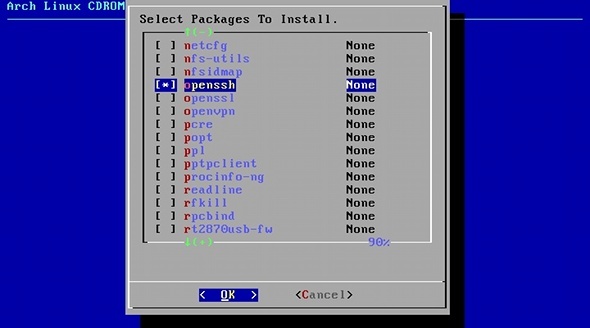
Nākamais solis ir pakešu izvēle. Vispirms jums jautāsim, vai vēlaties instalēt pamatni un bāzes attīstību, bet, ja vien jums īpaši nav nepieciešama bāzes attīstība, es vienkārši instalēju bāzi. Pēc tam jūs saņemsiet citu iespējamo instalējamo pakešu sarakstu. Pirmie, kas visi ir atzīmēti, pieder bāzes grupai, tāpēc jums tie jāsaglabā. Zem tām ir dažas citas paketes. Jums vajadzētu to izskatīt, lai redzētu, kas jums varētu būt nepieciešams, piemēram, sudo, tzdata, openssh, kodola galvenes un, iespējams, WiFi rīki. Ar atstarpes taustiņu var atlasīt vēlamos pakotnes, un, nospiežot taustiņu Enter, tiks turpināts nākamajā ekrānā.
Pēc instalējamo pakotņu atlases nākamais solis ir to instalēšana.
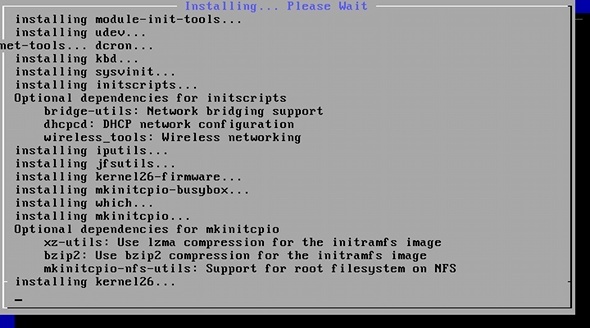
Tikai pēc dažām minūtēm tiek parādīts ekrāns, kurā teikts, ka instalēšana ir pabeigta. Nospiediet taustiņu Enter, lai izietu no šīs skatuves, un jūs atkal sagaidīs izvēlne.
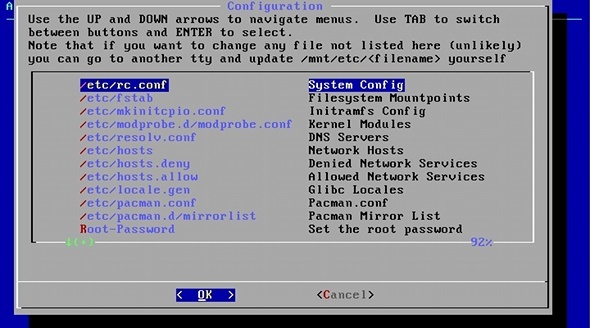
Tālāk jums ir jākonfigurē sistēma visam, kas šajā laikā ir konfigurējams. Vispirms jums ir jārediģē /etc/rc.conf. Atlasiet šo failu un pēc tam ritiniet uz leju, līdz atrodat resursdatora nosaukums. Starp pēdiņām mainiet mana māte uz kaut ko citu, kas identificēs jūsu datoru. Pārējiem noklusējumiem jābūt labiem. Lai saglabātu, nospiediet Ctrl + X un Y, pēc tam dodieties uz /etc/pacman.d/mirrorlist. Šeit jums būs jāiziet saraksts un jāizvēlas daži serveri, no kuriem vēlaties atjaunināt.
Vēlams iespējot serverus, kas jums ir ģeogrāfiski tuvu. Lai iespējotu serveri, rindas priekšā ir jādzēš #. Kad esat to izdarījis visiem serveriem, kurus vēlaties pārbaudīt, saglabājiet, izmantojot Ctrl + X un Y. Visbeidzot, jums jāiestata saknes parole, kas ir pašsaprotama. Tagad jūs varat ritināt līdz izvēlnes apakšai un nokļūt Gatavs.
Pēdējais posms
Visbeidzot instalējiet GRUB. Ja jums ir citas operētājsistēmas, jums tās būs jāpievieno konfigurācijā. Tas lūdz jūs apstiprināt. Izvēlieties, kur instalēt, ļaujiet tai instalēt, noklikšķiniet uz Labi un ierakstiet reboot, lai restartētu. Jūs beidzot esat pabeidzis!
Ja sekojat šim rakstam, kā noritēja jūsu Arch Linux instalēšana? Vai kaut kas ir jāuzlabo? Ja jūs vēl neesat mēģinājis, vai jūs gatavojaties? Paziņojiet mums komentāros!
Danny ir Ziemeļteksasas universitātes vecākais, kurš bauda visus atvērtā pirmkoda programmatūras un Linux aspektus.